2023.10.26
こんにちは!カスタマーサポートの中の人です。

今回ですが、LINE WORKSカレンダーの基本についてご紹介します。
みなさま、LINE WORKSのカレンダーを隅から隅まで使いこなせていらっしゃいますか?
カスタマーサポートとして日々お問い合わせを頂く中で、カレンダーについて次のようなお声を頂くことがあります。
・予定が多くて、大切な予定も忘れてしまうことがある
・チームや部署のメンバーとのスケジュールに加えて、会議室の空きを確認したりと調整が面倒
・カレンダーの種類多く、使い分けに困る…。
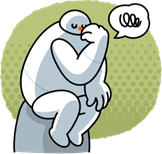
LINE WORKSもアップデートを重ねるごとに、便利で効率的にご利用いただくために、カレンダーの機能をどんどん充実させてきました。
ただこれにより、知らなかった機能やうまく見つけられない機能や使い方についてお問い合わせがサポート現場に増えているのだと感じます。
予定調整が多忙な方や、カレンダーのなんとな~~~くわかる部分だけ使っています!という方は、
このブログを読んで、カレンダーの使い分けや今ある機能について新たな活用方法を発見頂けるかもしれません。
では早速ご紹介します。
■LINE WORKSカレンダーって何ができるの?
LINE WORKSカレンダーは予定を管理するための機能です。
自身の予定登録や、予定を共有したり、ほかのユーザーの予定を確認したりできます。
他にも、会議室や社用車、会社の備品など全員が利用する設備の利用予約管理をするツールとしてもご利用いただけます。
会社のカレンダーを登録することなどもできます。
色々な機能を備えたカレンダーの中で、実は以前にも“他メンバーのカレンダーに予定を登録!カレンダー共有”というブログにてメンバーとの予定共有方法としてカレンダーに関する便利な活用をご紹介しております。
よかったら他にも過去のブログがあるので見て下さいね。

話を戻します。
では早速、LINE WORKSカレンダーの中の「予定」を作成する操作ではどのような機能があるのか?を紹介していきます!
■予定作成画面
実際の予定作成画面も見ながら予定作成画面でどのような機能が存在するのか一緒に確認しましょう。
1. 件名:何の予定なのか。カレンダー上に表示される一文として分かりやすい内容がおススメです
2. 日時:いつの予定なのか。定期/不定期な繰り返し設定もこちらで決めます。
3. カレンダーの種類:誰(どれ)の予定か。種類の詳細については後述しますね。
4. 参加者:誰との予定なのか。アドレス帳を参照して追加すると相手のカレンダーにもこの予定が登録されます。
5. ビデオ参加用:ビデオ通話ミーティングを使うのか。物理的な場所に縛られないので参加者と在宅で会議することができます。
6. 設備:会社のどの設備品をいつ使うのか。会議室や車などの登録を良くお聞きします。
7. 場所:この予定がどこで行われるのか。地図を開きながら場所を入力して登録もできます。
8. メモ:自由記述です。当日伝えたい概要をこと前に共有することもおススメです。
9. ファイル添付:予定にファイルを添付できます。ドラッグアンドドロップでも追加可能です。
10. 公開:予定の内容を他のメンバーが確認可能か否かを設定します。非公開の場合、自分以外からは予定に「予定あり」とだけ表示されます。
11. 通知:予定の日時(2.)よりこと前にお知らせは要るのか。1週間前から開始する迄の設定ができます。
※カテゴリと表示方法は省略します。
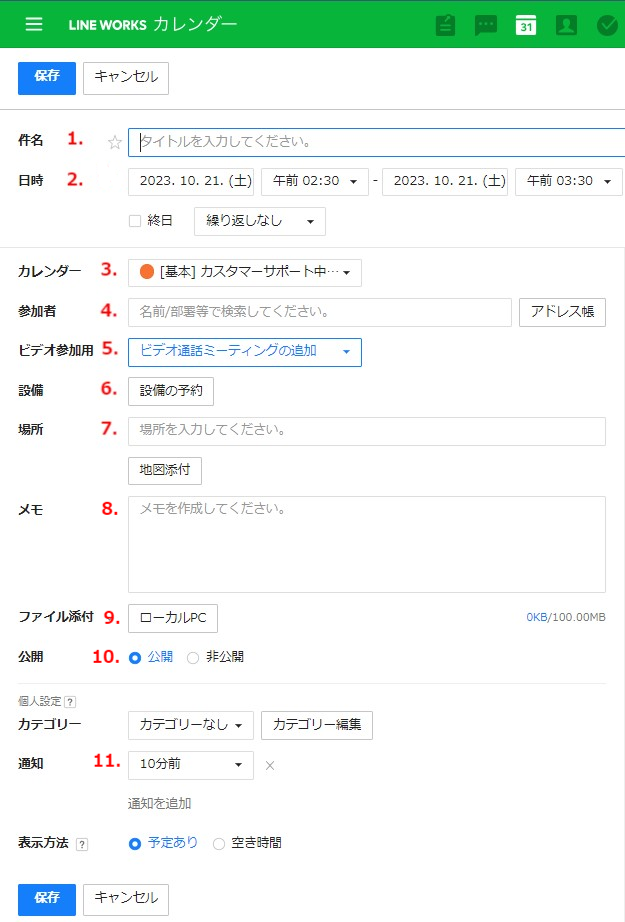
■カレンダーの種類
予定で設定できる項目の紹介の次は、LINE WORKSカレンダーの種類についてご紹介します。
LINE WORKSカレンダーは以下の3種類あります。
・マイカレンダー : 自分の予定を登録・管理できるカレンダーです。
・チーム/グループカレンダー : チームや、グループの予定を登録・管理するためのカレンダーです。
・会社カレンダー : 会社全体の予定を登録・管理するためのカレンダーです。
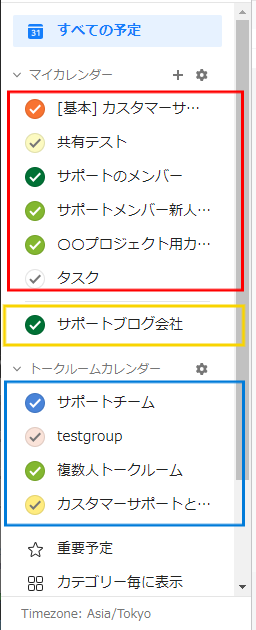
それぞれ管理する対象が違うカレンダーとして分かれております。
これら3種類のカレンダーですが具体的にどのように使い分けていくのか、例を交えてご説明しますね。
▶マイカレンダーはいつ使えばいい?
上述の通り、マイカレンダーは自分の予定を表示するためのカレンダーです。
自分が作成した予定や、他の人から招待された予定情報などもこのカレンダーに表示されます。
例えば出張予定、外出/休暇予定などをマイカレンダーの予定に登録しておけば、個人の予定をカレンダー上で管理できる上、他のメンバーがあなたの予定を確認した際にも、いつ予定が入っているのかわかりやすいですね。
他に「入社予定]OOさん新人研修」といった、ほかのメンバーとの会議を作成する必要があった場合も、ここから予定を作成できます。予定で参加メンバーや会議室などを追加して、参加メンバーに予定の招待を送ることができます。

マイカレンダーは予定を作成する以外にも、別途特定の目的のために新規にカレンダーを作成することもできます。
・[仮称]製品発表会準備プロジェクト
・[入社予定]OOさん新人研修
といった表示名で専用のカレンダーを作成して複数のメンバーでカレンダーを共有して活用することができます。詳細はこのあとで紹介しますね。
▶チーム/グループカレンダーはいつ使えばいい?
こちらはチーム/グループのメンバー全員で予定を管理、共有できるカレンダーですね。
利用される場面としては例えば組織の月次/週次等の定例報告会や、社内勉強会の共有などにお使いいただくと便利ですね。
予定の作成や削除はチーム/グループに所属するメンバーであればどなたでも可能です。
▶会社カレンダーはいつ使えばいい?
こちらは会社全体で共有するのに便利なカレンダーです。
よく利用される場面としては、全社会議、総会、年末年始の会合(忘年会など)、重要プロジェクトやイベント、プレスリリース等の社外発表でしょうか。
ただし、こちらの予定は管理者のみ予定の登録、削除といった予定管理が可能です。誰でも作成可能ではない点は注意です。

これで、一通りの機能と種類についてはご紹介できました。
このあとは作成方法をご説明するのも良いのですが、全種類となると、とても長ーいブログになってしまいそうです、、、。
なので、今回はマイカレンダーの利用例に挙げた“ [入社予定]OOさん新人研修 ”をテーマにしたカレンダーの作成方法についてご説明しますね。
予定の作成方法紹介ではなく、新規にカレンダーを作成する方法のご紹介ですのでお間違いなく!
ブラウザ版LINE WORKSカレンダーの画面で説明します。
[操作方法]
「マイカレンダー」横のアイコン「+」をクリック>「カレンダー作成」をクリック
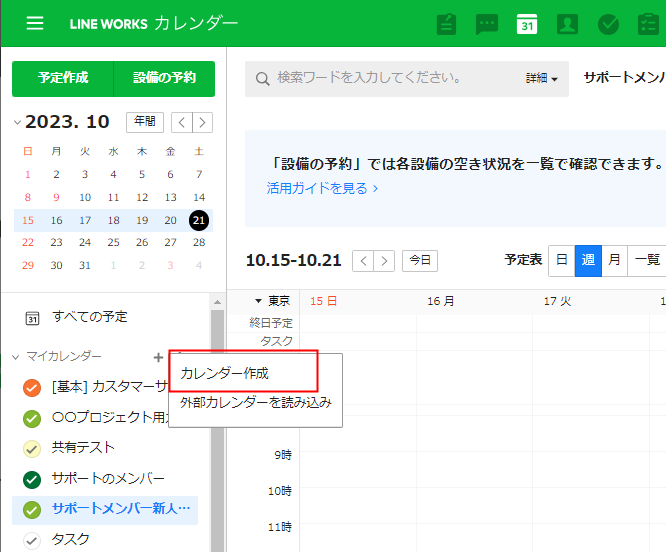
カレンダー名に「サポートメンバー新人研修」と、メモに新入社員用のカレンダーであると分かる内容を入力します。
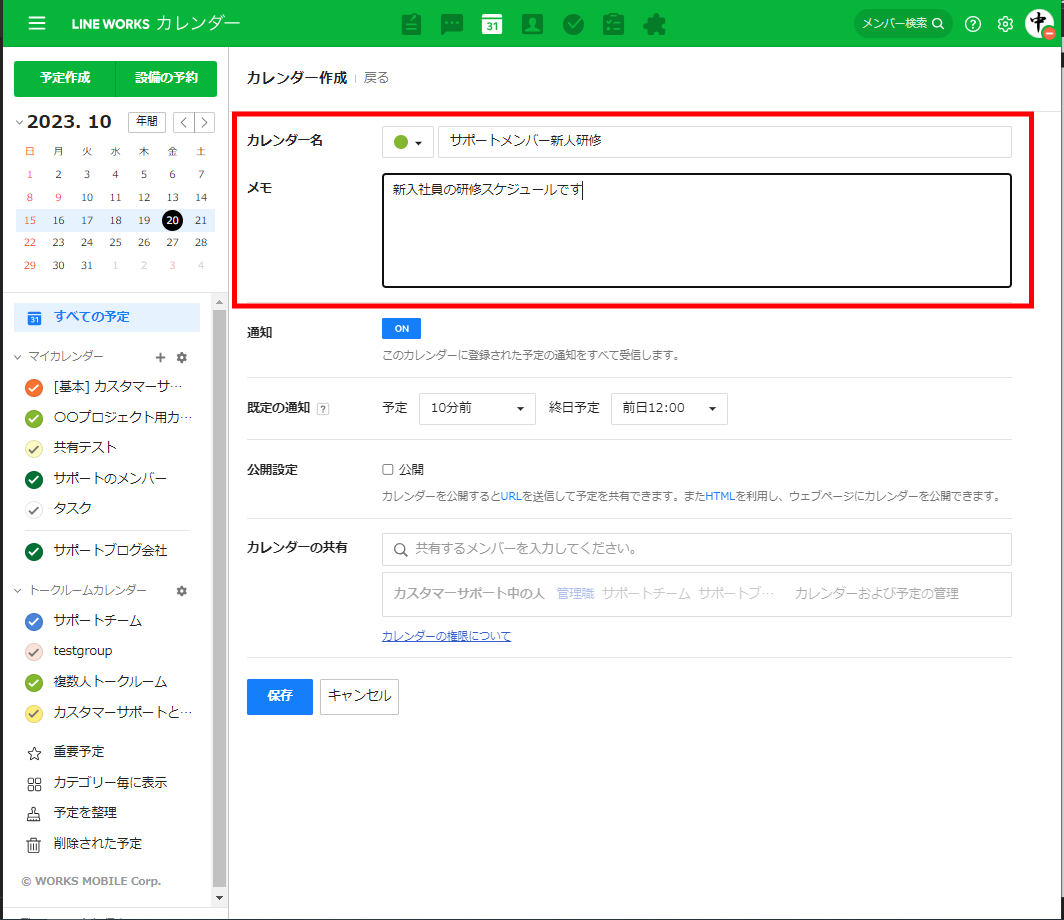
さてこの研修を手伝ってくれるメンバーとして「サポート社員」に共有しましょう。「カレンダー共有」で共有するメンバーを入力します。
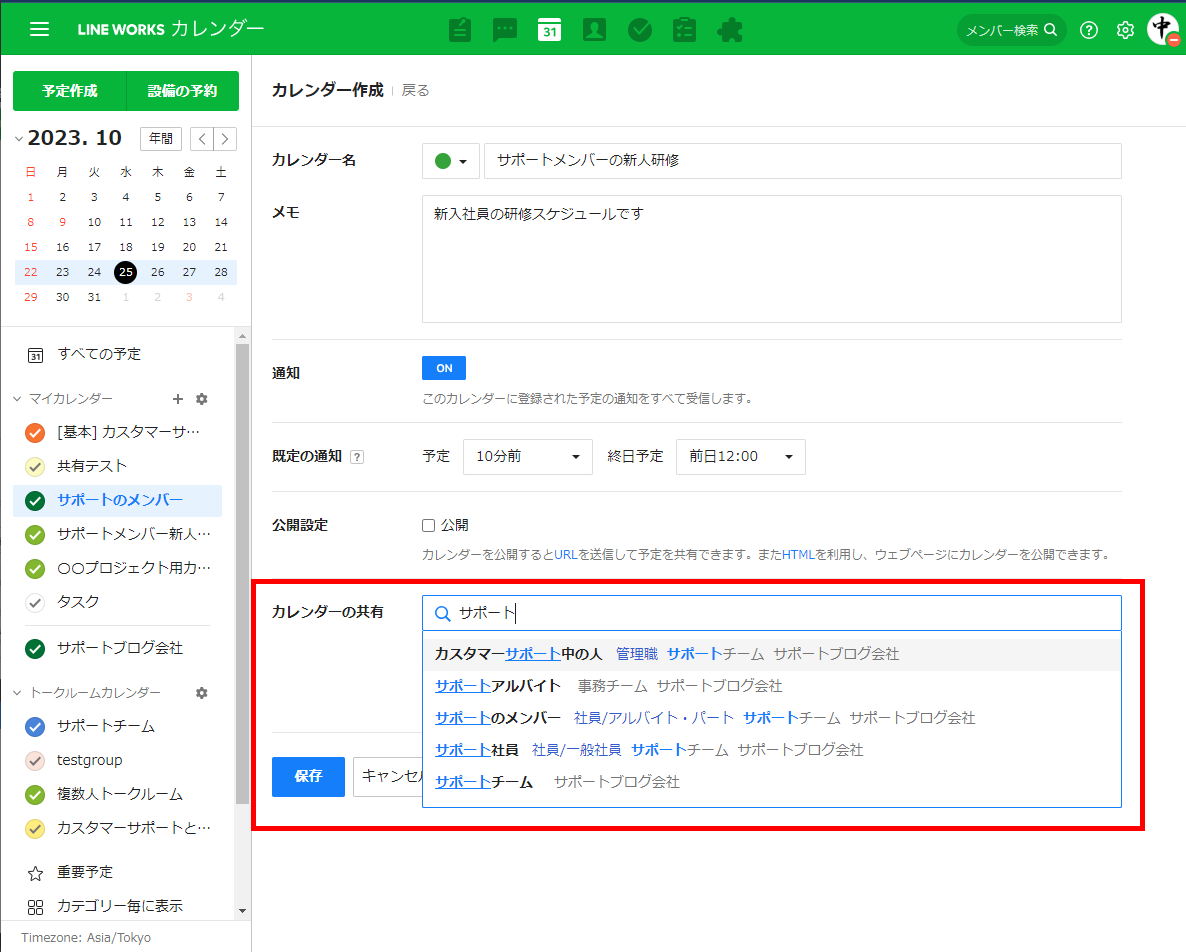
追加した「サポート社員」に付与する権限を選びましょう。今回はサポート社員さんにも研修予定を編集して貰うため「予定の管理」を選択します。
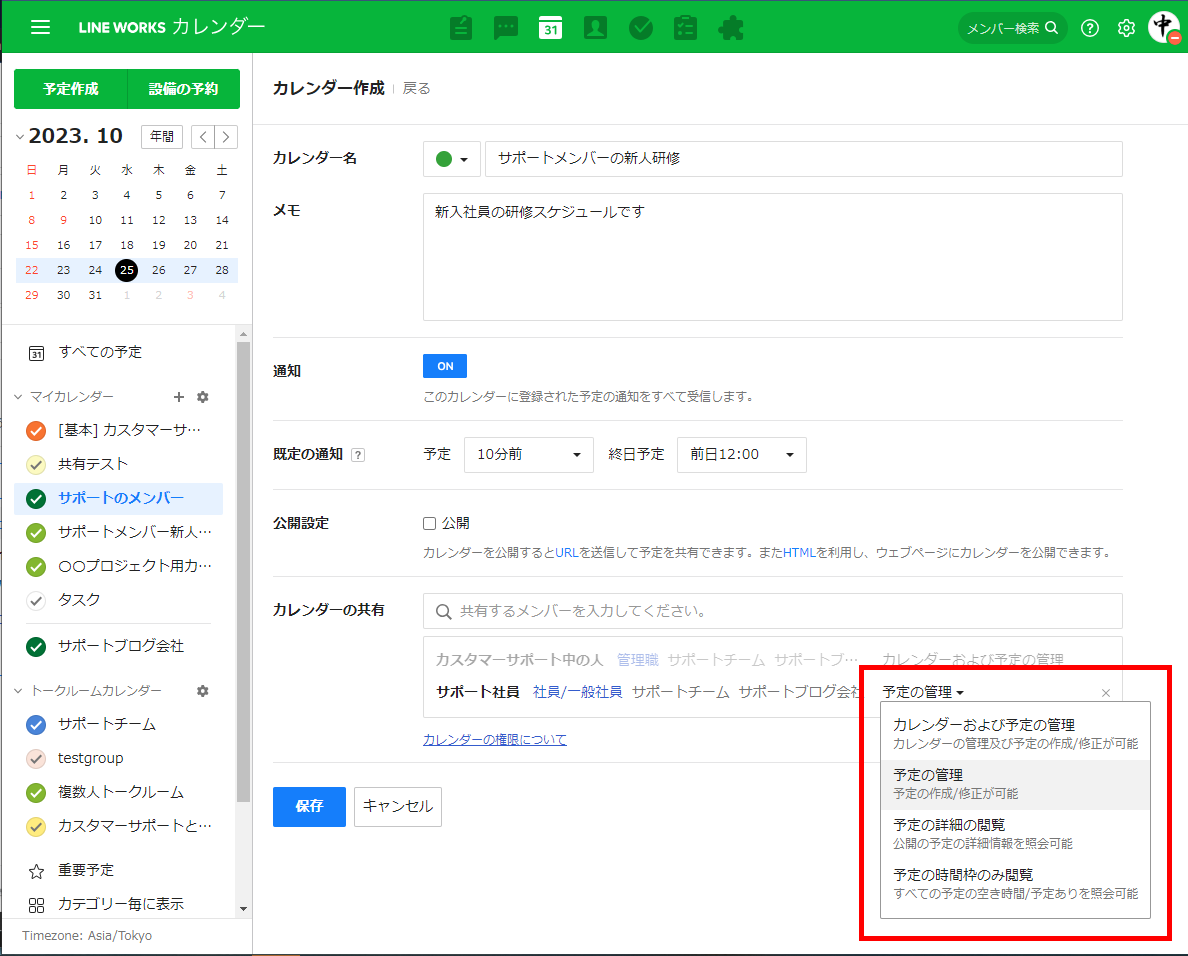
この設定で「保存」します。マイカレンダー内に「サポートメンバー新人研修」が新たに作成されています。
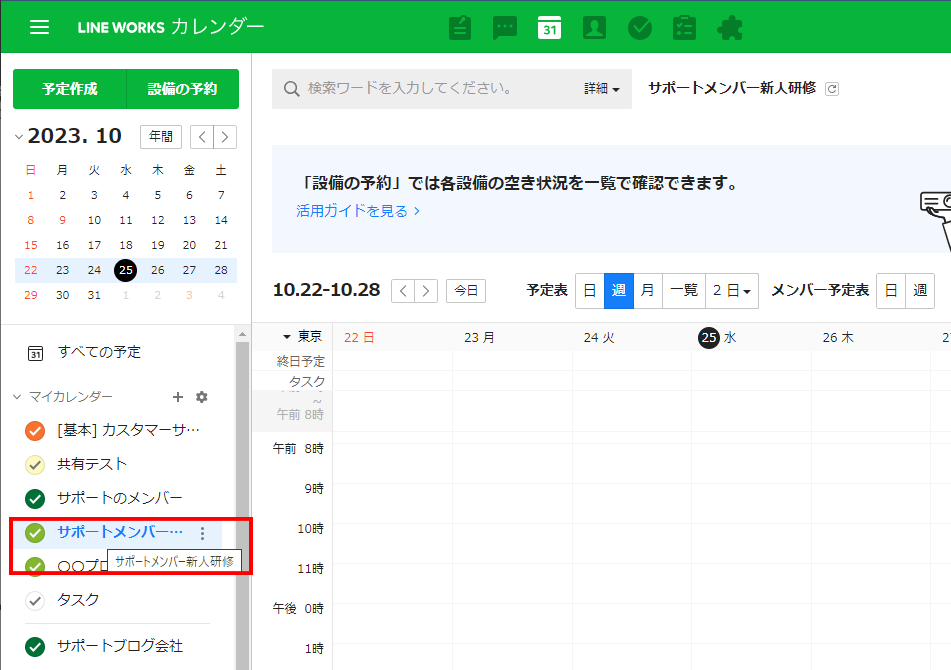
これを共有されているメンバー「サポート社員」のカレンダー画面にも同じように見えていて予定作成ができますね。
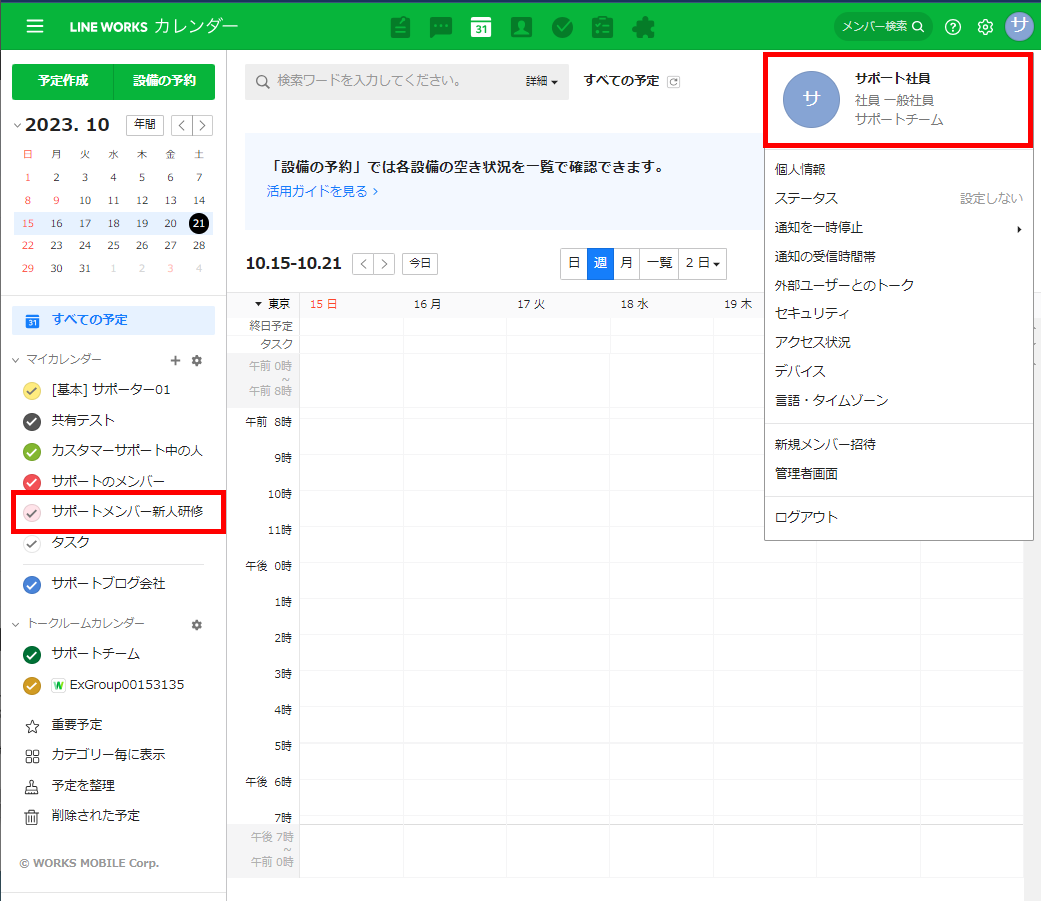
出来上がったカレンダーで、サポートメンバー新人研修の計画をどんどん作って、研修予定毎に必要なメンバーを追加もできる、予定管理に便利な環境が出来ましたね。
また新人研修だけのカレンダーとして管理できるので、すべての予定を終えて使わなくなったらカレンダーごと削除したり、非表示にしておいて来年の参考にすることも可能ですよ。

いかがでしたでしょうか。
LINE WORKSカレンダーの基本的な機能と使い方の紹介でしたが、機能が充実しているのでこのブログで紹介したような内容だけでは語りつくせないことがまだまだあるのです。
というわけで次回はここで語りきれなかったカレンダーの続編を、シリーズブログとして書いていこうと思います。
それではみなさん、また次のブログでお会いしましょう。
「仕事、楽しい」を広げるLINE WORKSをこれからもよろしくお願いします!!

こちらから過去に掲載したCSブログの一覧がご覧いただけますので、過去のブログも参考にしていただければ幸いです。
